- Vidensbase
- Service
- Chatflows
- Opret et chatflow til Facebook Messenger
Opret et chatflow til Facebook Messenger
Sidst opdateret: 24 november 2025
Når du forbinder din Facebook Messenger-konto med helpdesk eller indbakken for samtaler, oprettes og aktiveres et standard chatflow med øjeblikkeligt svar på din konto. Det er det primære chatflow, der bruges på din Facebook Messenger-side. I denne artikel kan du lære, hvordan du tilpasser dit standard chatflow i Facebook Messenger og opretter yderligere chatflows i Facebook Messenger.
Hvis du vil oprette et chatflow til dine websider, skal du lære, hvordan du opretter en livechat eller en regelbaseret chatbot.
Tilpas standard-chatflowet til Facebook Messenger
Du kan tilpasse chatflowets øjeblikkelige svarbesked og regler for routing:
- På din HubSpot-konto skal du navigere til Service > Chatflows.
- Klik på fanen Facebook Messenger .
- Hold musen over chatflowet, og klik på Rediger.
- På fanen Build skal du tilpasse chatflowets besked om øjeblikkeligt svar og regler for routing.
- Klik på Gem.
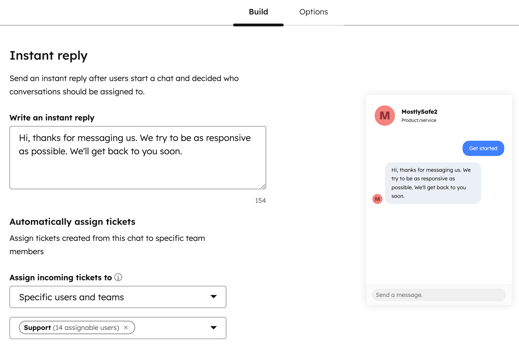
- Hvis du vil kopiere et direkte link til din Messenger-konto, skal du klikke på fanen Indstillinger og derefter klikke på Kopier ved siden af URL'en. Dette kan føjes til CTA'er, e-mails og din hjemmeside.
Opret yderligere Facebook Messenger-chatflows
Du kan kun have ét primært chatflow for hver tilsluttet Facebook Messenger-konto. Det er det standard-chatflow, som besøgende vil se, når de sender dig en besked. Du kan dog oprette flere chatflows med øjeblikkeligt svar eller bot-chatflows og bruge de direkte URL'er til disse chatflows i dit indhold. Tilføj direkte URL'er til dine CTA'er, marketingmails eller websider, så besøgende straks kan starte en samtale med dit team i Messenger.
Sådan opretter du flere Facebook Messenger-chatflows:
- På din HubSpot-konto skal du navigere til Service > Chatflows.
- Klik på Opret chatflow øverst til højre.
- Vælg Facebook Messenger.
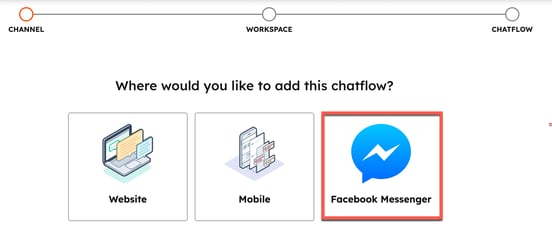
- Tilpas Facebook-siden og sprogindstillingerne:
- For at vælge den side, dit chatflow skal være aktivt på, skal du klikke på dropdown-menuen og vælge en Facebook-side .
- Klik på rullemenuen Sprog for at ændre chatflowets sprog.
- Klik på Næste.
- Du kan oprette en livechat eller en regelbaseret chatbot. Læs mere om de forskellige bot-skabeloner, du kan vælge imellem. Når du er klar til at fortsætte, skal du i venstre sidepanel vælge, hvilken type chatflow du vil oprette, og derefter klikke på Næste.
- Klik på Næste.
- Hvis du opretter en regelbaseret chatbot, skal du vælge dropdown-menuerne Ticket pipeline og Ticket status og vælge en værdi.
- Du bliver omdirigeret til fanen Build , hvor du kan tilpasse reglerne for øjeblikkeligt svar og routing.
Licenser kræves En tildelt serviceplads er påkrævet for at blive inkluderet i rutningsreglerne.
- Hvis du opretter en livechat, skal du indtaste en besked i tekstboksen Skriv et øjeblikkeligt svar . Klik på rullemenuen Tildel indgående samtaler til , og vælg, hvem indgående beskeder skal dirigeres til.
- Hvis du opretter en regelbaseret chatbot, skal du klikke på handlingen Øjeblikkeligt svar og derefter redigere beskeden i højre panel for at redigere beskeden med øjeblikkeligt svar. Du kan også redigere de eksisterende handlinger eller tilføje yderligere handlinger til bottens flow.
- Klik på fanen Indstillinger.
- Hvis du opretter en bot, kan du tilpasse yderligere bot-visningsmuligheder:
- Hvis du vil indstille en forsinkelse mellem hver besked, der sendes til besøgende, skal du klikke på rullemenuen Skriveforsinkelse mellem beskeder og vælge en mulighed.
- Hvis du vil tilpasse, hvor lang tid der skal gå efter inaktivitet, før chatsessionen nulstilles til begyndelsen, skal du klikke på rullemenuen Session timeout og vælge en mulighed. Chatsessionen nulstilles ikke, hvis en besøgende har gennemført alle bot-handlinger i en tidligere session.
- I tekstfeltet Generisk fejlmeddelelse skal du skrive den meddelelse, der skal vises, når en anmodning ikke kan leveres.
- For at ændre bottens displaysprog skal du klikke på rullemenuen Vælg et sprog og vælge et andet sprog.
- For at få vist dit chatflow i Facebook Messenger skal du klikke på Vis i Facebook Messenger øverst til højre.
- For at aktivere chatflowet skal du klikke øverst til højre for at slå kontakten til.
- Ved siden af Facebook Messenger-URL'en skal du klikke på Copy for at kopiere den direkte URL til dit chatflow. Dette kan tilføjes til CTA'er, e-mails og din hjemmeside.
Dit nye chatflow vises nu på Facebook Messenger-fanen i chatflow-værktøjet. Hvis du tilføjer Messenger-URL'en til dit indhold, vil en kontakt, der klikker på URL'en, blive ført direkte til Messenger, hvor de kan starte en samtale med dit team. 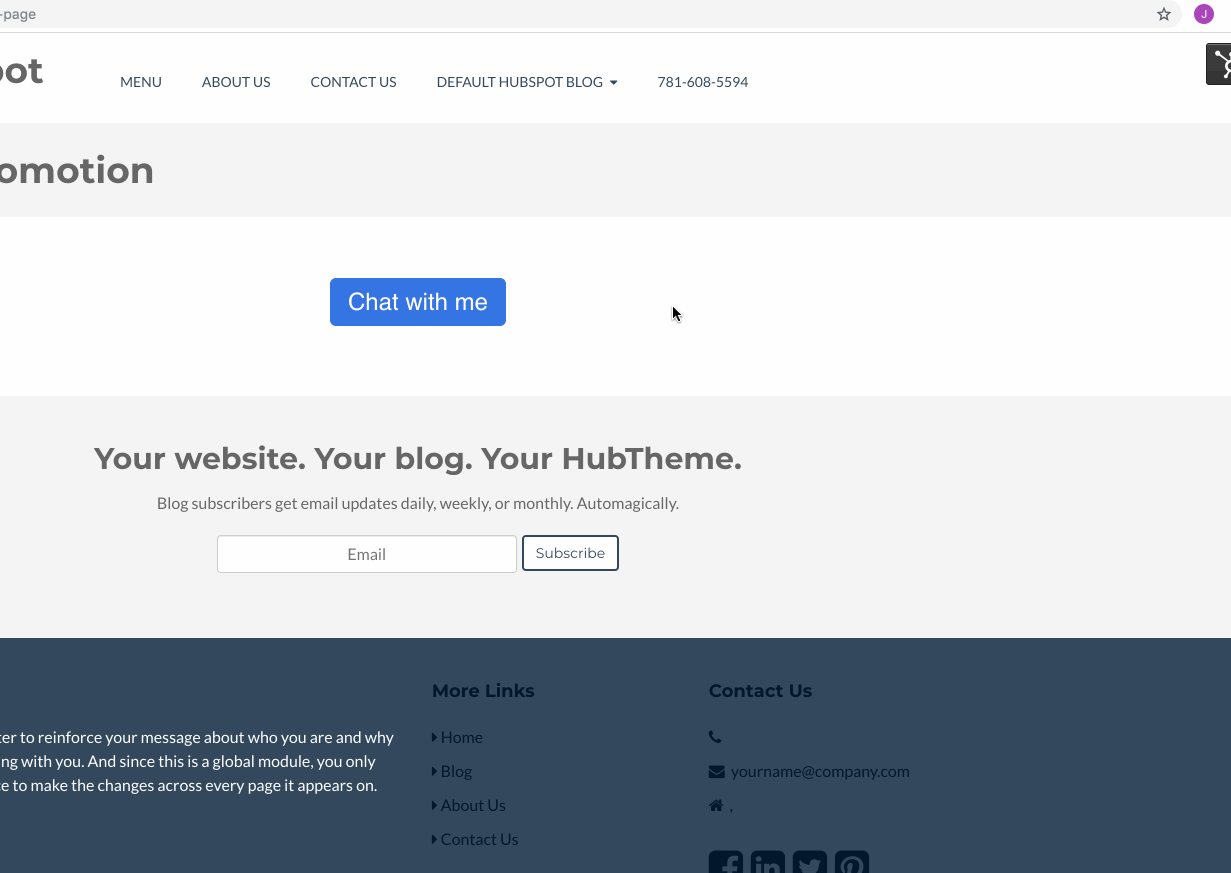
Hvis du vil gøre et af dine nye chatflows til det primære chatflow, som besøgende vil se, når de besøger din Facebook Business-side, skal du holde musen over chatflowet, klikke på rullemenuen Mere og vælge Indstil som primær.
Svar på indgående beskeder
Når din Facebook Messenger-konto er forbundet med HubSpot, kan du lære at svare på indgående beskeder i din samtaleindbakke og helpdesk. Kun nye beskeder, der er sendt, efter at du har forbundet Facebook Messenger med HubSpot, vises i helpdesk eller samtaleindbakken. Hvis indgående beskeder ikke vises i din indbakke, skal du sørge for, at HubSpot er indstillet som den primære modtager for Facebook Messenger.